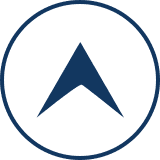WiMAXルーターを使っていると、WiMAX2+回線が急に繋がらなくなることがあります。
「ハイスピードプラスエリアモード」に対応している機種ならau 4G LTE回線に切り替えて使うこともできますが、au 4G LTE回線も繋がらない場合はどうすればいいのでしょうか。
ここでは、WiMAX2+とau 4G LTEが繋がらない原因と対処方法をご紹介していきます。
目次
WiMAX2+とau 4G LTEの違いは?

WiMAX2+は、UQコミュニケーションズが提供している高速モバイル回線サービスで、通称WiMAXとも呼ばれます。
UQコミュニケーションズではWiMAX回線とWiMAX2+回線の2種類を提供していますが、現在はWiMAX2+回線が主流となっており、WiMAXと呼ばれているサービスの多くはWiMAX2+回線を提供しています。
一方のau 4G LTE回線は、au(KDDI)が提供しているモバイル通信サービスで、主にスマートフォンで使われています。
一部のWiMAXルーターはau 4G LTE回線に対応しているため、切り替えて使うことができるのです。
WiMAX2+はUQコミュニケーションズが提供するモバイルWi-Fi
WiMAX2+は、UQコミュニケーションズが提供しているモバイルWi-Fiサービスです。
最新機種の「Speed Wi-Fi NEXT W05」では、下り最大708Mbps(技術規格上の最大値)に対応しており、高速モバイル通信を楽しむことができます。
WiMAX2+の提供エリアは、全国の主要都市を中心に順次拡大中です。
au 4G LTEはauが提供する800MHzプラチナバンド
au 4G LTEは、au(KDDI)が提供しているモバイル通信サービスで、主にスマートフォンで採用されていますが、WiMAXの一部の機種はau 4G LTE回線にも対応しています。
通信速度は下り最大75Mbps、上り最大25Mbpsとなっており、WiMAX2+回線と比べるとかなり見劣りはしますが、人口カバー率99%超を誇る圧倒的なサービス提供エリアの広さが魅力です。
au 4G LTEは800MHzのプラチナバンドを採用しています。
プラチナバンドは電波が建物を回り込んだりすり抜けたりする性質を持ち、山間部でより遠くまで電波が届きやすいという特徴があります。
WiMAX2+は建物の中や地下などでは繋がりにくいというデメリットがあるため、場所や地域に応じてWiMAX2+回線とau 4G LTE回線を併用することで、常に快適なインターネット通信ができるのです。
実際に私も、自宅や職場ではWiMAX2+回線で問題なくインターネット通信ができるのですが、田舎にある実家に帰るとWiMAX2+回線では通信が不安定になるため、au 4G LTE回線に切り替えています。
通信速度は圧倒的にWiMAX2+回線の方が速いので少し使いにくい時もありますが、実家に帰っている間でもメールチェックなどができるので、私はとても助かっています。
WiMAX2+のau回線は「ハイスピードプラスエリアモード」で使える
WiMAX2+のau回線は、「ハイスピードプラスエリアモード」に対応している機種で使うことができます。
通常はWiMAX2+回線を利用する「ハイスピードモード」に設定されていますが、端末上で「ハイスピードモード」から「ハイスピードプラスエリアモード」に切り替えることで、au 4G LTE回線も使えるようになります。
au 4G LTE回線は、WiMAX2+回線と比べると回線速度は落ちますが、WiMAX2+の電波が届きにくい場所でも繋がりやすいという特徴を持ち、またサービス提供エリアも圧倒的に広いため、場所や地域によって切り替えて使うと便利です。
ただし「ハイスピードプラスエリアモード」を利用すると、利用した月にLTEオプション料が必要になります。
LTEオプション料の金額は、プロバイダや契約している料金プランによって異なります。
たとえばUQ WiMAXの場合、LTEオプション料は月額1,005円に設定されていますが、「UQ Flatツープラス ギガ放題(3年)」「UQ Flatツープラス(3年)」「UQ Flatツープラス(4年)」のいずれかの料金プランで契約する場合、LTEオプション料が無料になります。
他のプロバイダでも、料金プランや契約年数によってLTEオプション料が無料の場合があるので、自分の契約内容を確認してみるとよいでしょう。
WiMAX2+とau 4G LTEが繋がらない時の解決策

WiMAX2+とau 4G LTEが繋がらない時には、まずWiMAXルーターを再起動してみましょう。
長時間連続で使っていると、それだけでWiMAXルーターの動作が不安定になることも多く、再起動するだけで普通にインターネット通信ができるようになるケースがあります。
実際に私も、急にWiMAXが圏外になってしまったのでとりあえず再起動をしたら直った、という経験を何度もしています。
端末を再起動してもインターネットに繋がらない場合の対処方法を、WiMAX2+回線とau 4G LTE回線に分けて見ていくことにしましょう。
WiMAX2+が繋がらない時の原因と対処法
WiMAX2+が繋がらない場合、WiMAX2+回線の電波が届かないか、届きにくい状態になっていることが考えられます。
WiMAX2+は2.5GHz帯の高周波数の電波を利用しているため、建物や車の中、地下やトンネル、ビルの陰などに入ってしまうと、電波が届かなくなってしまうことがあります。
屋外では使えていたのに地下鉄に乗ろうとして地下に降りたら繋がらなくなった、という経験が私にもあります。
電波の届きやすい場所へ移動するか、室内にいる場合にはWiMAX端末を窓際に置くようにすると、電波状態が改善され、インターネットに繋がるようになることがあります。
またWiMAX2+のサービス提供エリアの境界付近では、電波が届きにくく繋がらない状態になることがあります。
WiMAX2+のサービス提供エリアについては、以下の記事で詳しく解説していますので、あわせて参考にしてみてください。
UQ WiMAXのエリア範囲は?確認方法と、つながらない場合の解決法
また「ハイスピードプラスエリアモード」に対応している機種を使っているなら、「ハイスピードプラスエリアモード」に切り替え、繋がりやすいau 4G LTE回線を使うのもひとつの方法です。
WiMAXが繋がらない時の原因と対処方法については、以下の記事で詳しく解説をしていますので、こちらもあわせてご参照ください。
UQ WiMAXが繋がらない!考えられる原因と対処方法を解説
au 4G LTEが繋がらない時の原因と対処法
WiMAX2+回線が繋がらないため「ハイスピードプラスエリアモード」に切り替えても、やはりインターネットに繋がらないというケースがあります。
まずは一度WiMAX端末を再起動してみましょう。
端末の再起動でもインターネットに接続できない時は、WiMAXルーターに繋ごうとしているパソコンやスマートフォン、タブレットなどの設定が影響している可能性があります。
Wi-Fiに対応している機器の多くには、エコモードや省エネモードなどと呼ばれる、充電を長持ちさせるための設定があります。
エコモードや省エネモードになっていると、WiMAXに接続しようとしている機器の充電量によっては、Wi-Fi機能が自動的にオフになります。
以上の対処法を試しても接続できない場合は、回線自体で通信障害が起きているか、端末自体で問題が起きている可能性があります。
通信障害は比較的短時間で回復することが多いので、少し時間を空けて再度接続を試してみるとよいでしょう。
それでも繋がらない場合は、端末が故障していることも考えられますので、プロバイダへの問い合わせが必要になってきます。
WiMAX2+とau 4G LTEが繋がらない時はルーターを再起動

WiMAX2+は、UQコミュニケーションズが提供する高速モバイル回線サービスです。
WiMAX2+回線を利用できるWiMAXルーターでは「ハイスピードプラスエリアモード」に対応している機種があり、「ハイスピードプラスエリアモード」に切り替えることで、より広範囲でインターネット接続ができるau 4G LTE回線を利用することができます。
WiMAX2+がインターネットに繋がらない場合、まずはWiMAX端末を再起動してみましょう。
WiMAX2+の電波は障害物に弱いという特徴があるため、屋内なら窓際に端末を置くなど電波が届きやすい状態にすることで、データ通信ができるようになる場合があります。
WiMAX2+の電波が届きにくい場所で使う場合、「ハイスピードプラスエリアモード」に切り替えるのもひとつの方法です。
WiMAX2+に比べると通信速度は遅くなりますが、au 4G LTE回線なら地下や建物の中でも比較的電波が届きやすいからです。
それでもインターネットに繋がらない場合は、UQコミュニケーションズのWiMAX2+回線で通信障害が起きているか、端末が故障してしまっている可能性もありますので、プロバイダに問い合わせてみてください。